阿里云盘中的文件恢复保护功能,可以让用户不必再担心文件误删、误改等问题,那么阿里云盘文件怎么恢复保护?有什么技巧?下面就一起来看看吧。

文件恢复保护方法介绍
1,打开阿里云盘进入后,在首页面的右下角点击“我的”切换进入,再在我的页面里右上角点击一个齿轮形状的图标打开“设置”。
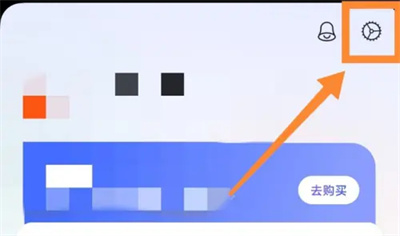
2,在设置页面里点击选择“隐私设置”。
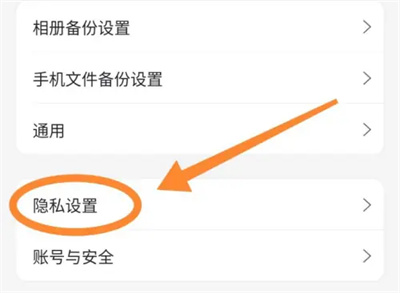
3,来到隐私设置页面后,在其中点击选择“功能管理”。
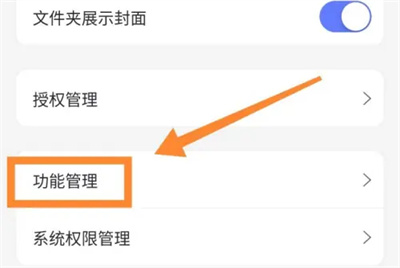
4,接下来在功能管理里点击“文件恢复设置”。
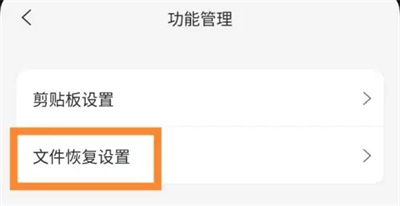
5,页面跳转后,在“文件恢复保护”的后面会看到有一个开关按钮,在上面点击进行设置,当按钮显示为彩色时代表开启该功能,删除的文件会在阿里云盘后台保存60天,当文件误删时就可以用这个功能来找回了。
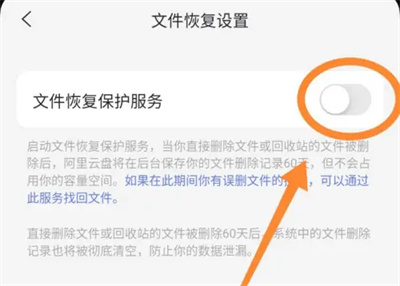
文明上网,理性发言,共同做网络文明传播者